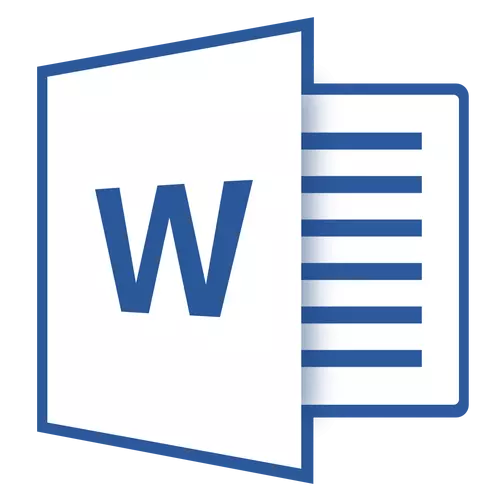
"Microsoft Word" įrankių juosta dingo? Ką daryti ir kaip pasiekti visas priemones, be kurio darbas su dokumentais yra tiesiog neįmanoma? Svarbiausia yra ne panika, kaip išnyko, ji sugrįš, ypač nuo to laiko, kai šis nuostolis yra gana paprastas.
Kaip sakoma, viskas, kas nėra padaryta, yra geresnė, taigi dėka paslaptingo greito prieigos skydelio dingimo, galite išmokti ne tik apie tai, kaip jį grąžinti, bet taip pat kaip konfigūruoti elementus, kurie yra rodomi ant jo. Taigi, tęskite.
Įgalinti visą įrankių juostą
Jei naudojate "Word 2012" versiją ir anksčiau, pakanka spustelėti tik vieną mygtuką, kad grąžintumėte įrankių juostą. Jis yra viršutinėje dešinėje programos lango dalyje ir turi stačiakampyje esančios krypties rodyklės išvaizdą.
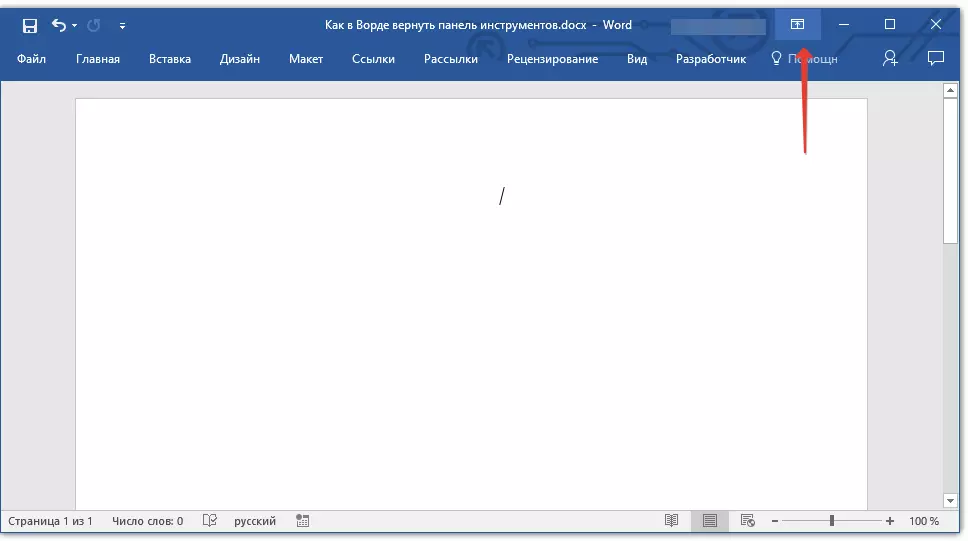
Paspauskite šį mygtuką vieną kartą, dingo įrankių juostos grąža, spustelėkite dar kartą - jis dingsta dar kartą. Beje, kartais tai tikrai turi būti paslėpta, pavyzdžiui, kai jums reikia visiškai sutelkti dėmesį į dokumento turinį, ir kad niekas nieko nepastebėjo.
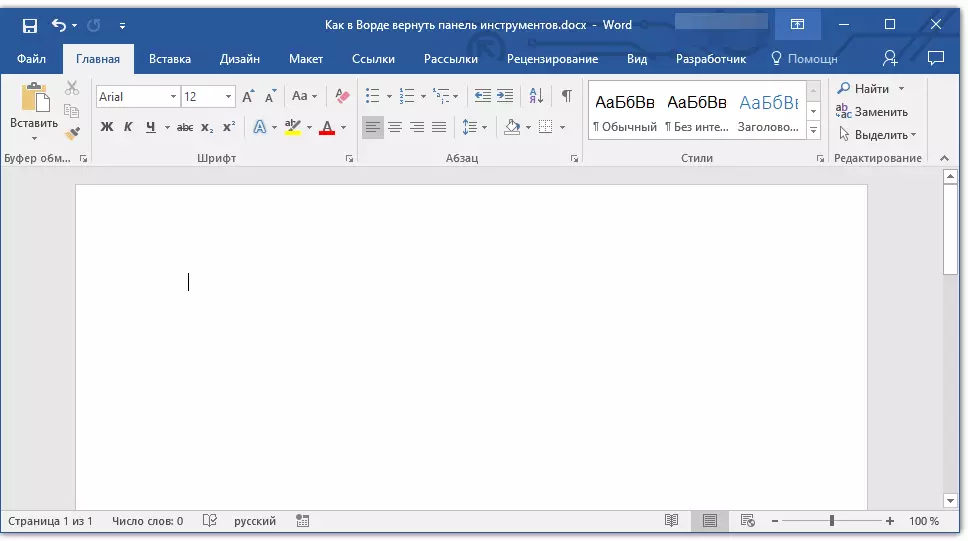
Šis mygtukas turi tris ekrano režimus, galite pasirinkti tinkamą kaip jei paspausite ant jo:
- Automatiškai paslėpti juostą;
- Rodyti tik skirtukus;
- Rodyti skirtukus ir komandas.
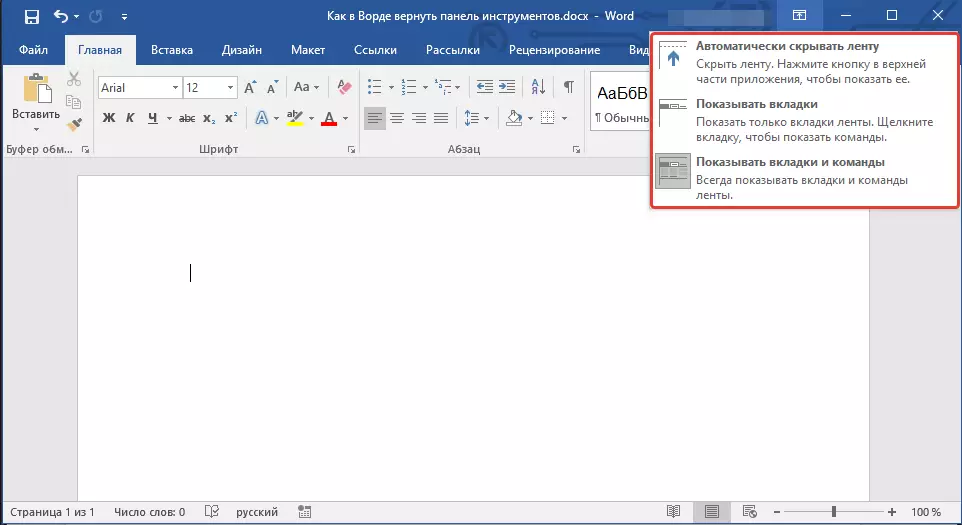
Kiekvieno iš šių ekrano modų pavadinimas sako pats. Pasirinkite tą, kuris bus patogiausias jums dirbdami.
Jei naudojate MS Word 2003 - 2010, turite atlikti šiuos manipuliacijas, kad įjungtumėte įrankių juostą.
1. Atidarykite skirtuko meniu "View" ir pasirinkite.. \ T "Toolbars".
2. Įdiekite erkes priešais tuos elementus, kurių reikia darbui.
3. Dabar visi jie bus rodomi nuorodų skydelyje kaip atskiri skirtukai ir (arba) įrankių grupės.
Įgalinti atskiras įrankių juostos elementus
Taip pat atsitinka, kad "dingsta" (slepiasi, kaip mes jau supratome) ne visą įrankių juostą, bet savo atskirus daiktus. Arba, pavyzdžiui, vartotojas tiesiog negali rasti jokio įrankio ar net viso skirtuko. Tokiu atveju turite įjungti (konfigūruoti) rodykite šiuos skirtukus greito prieigos skydelyje. Tai galite padaryti skyriuje "Parameters".
1. Atidarykite skirtuką "File" Greito prieigos skydelyje ir eikite į skyrių "Parameters".
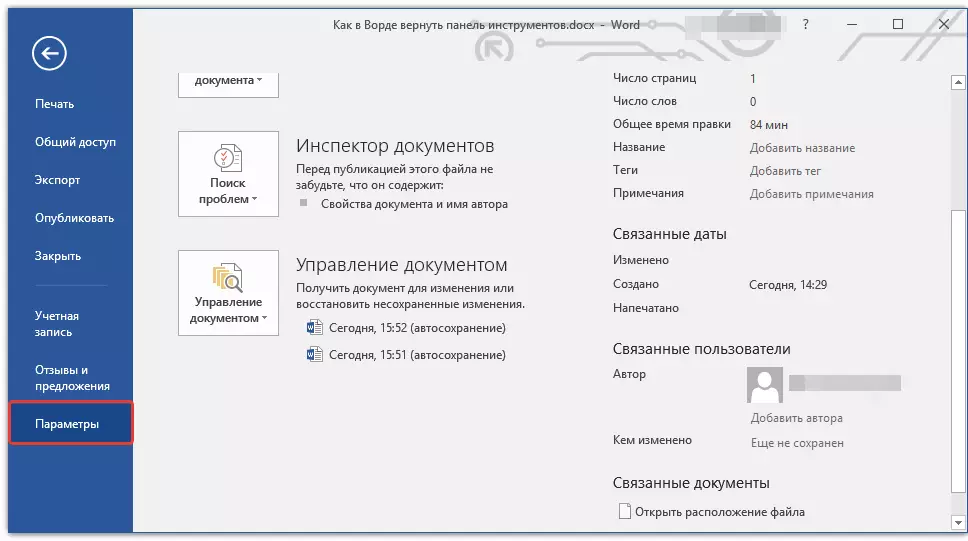
Pastaba: Ankstesnėse versijose "Word" vietoj mygtuko "File" Yra mygtukas "MS Office".
2. Eikite į skyriuje rodomą langą "Nustatykite juostą".

3. "Pagrindiniai skirtukai" lange nustatykite žymės langelius priešais reikalingus skirtukus.
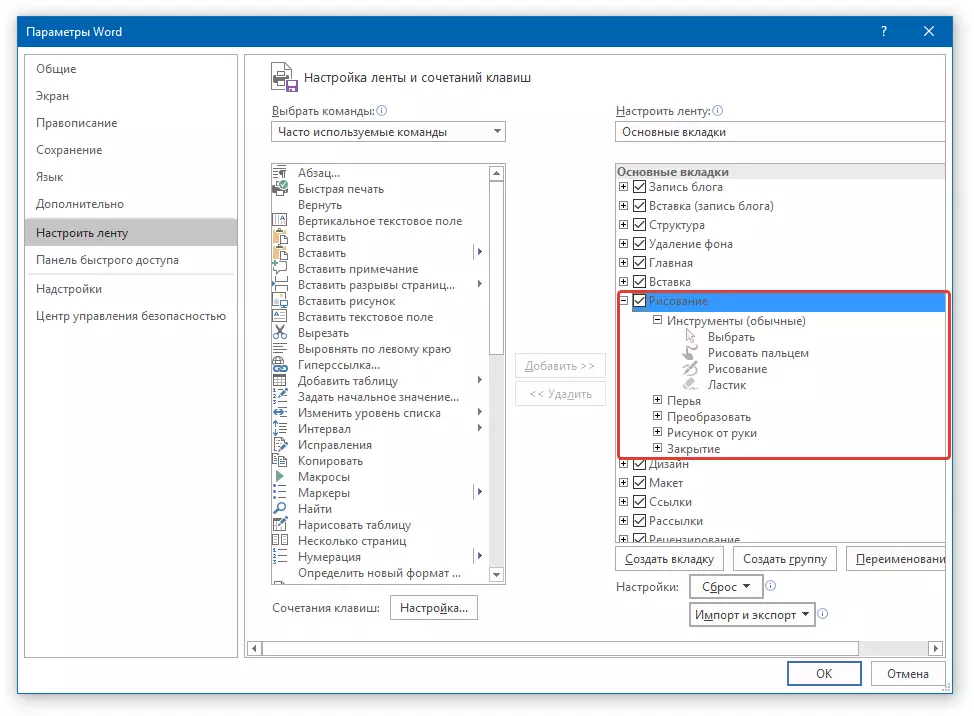
- Patarimas: Spustelėję "Plus" prie skirtuko pavadinimo "PLUS", pamatysite šiose skirtukuose esančių įrankių grupių sąrašus. Šių elementų "pliusų" diegimas matysite grupėse pateiktų įrankių sąrašą.
4. Dabar eikite į skyrių "Greito prieigos skydelis".
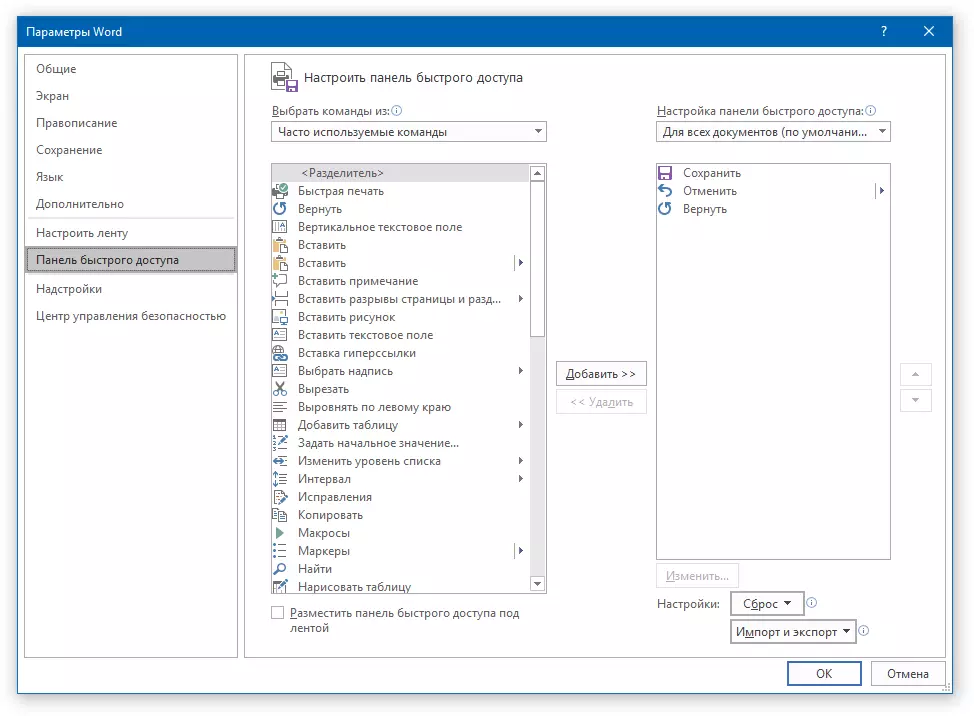
5. Skyriuje "Pasirinkite komandas iš" Pasirinkti "Visos komandos".
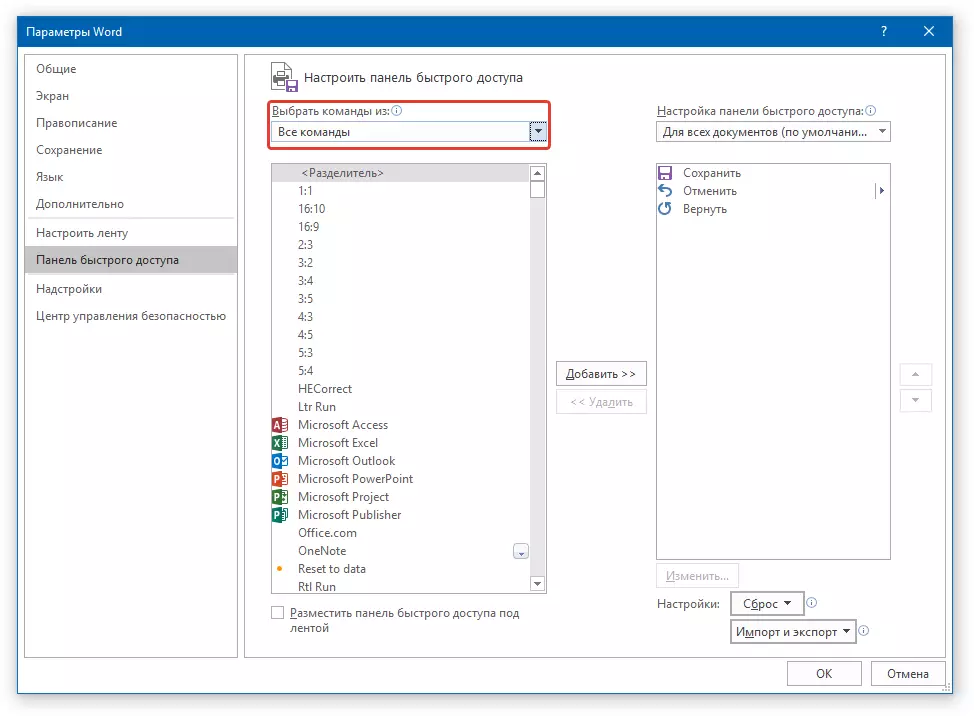
6. Ateikite toliau pateiktame sąraše, sutikdami reikiamą įrankį, spustelėkite jį ir spustelėkite "Papildyti" Įsikūręs tarp langų.
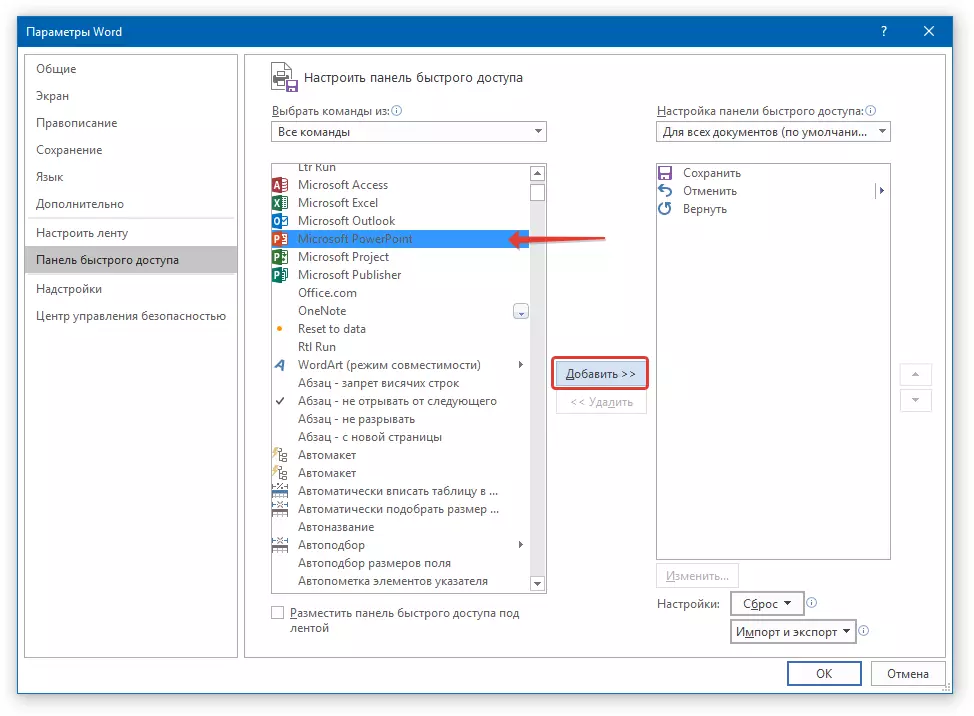
7. Pakartokite panašų veiksmą visoms kitoms priemonėms, kurias norite pridėti prie sparčiojo skydelio.
Pastaba: Taip pat galite ištrinti nereikalingus įrankius Paspauskite mygtuką "Ištrinti" ir rūšiuoti savo užsakymą naudodami rodykles, esančias dešinėje pusėje.
- Patarimas: Skyriuje. \ T "Greito prieigos skydelio nustatymas" Per antrąjį langą, galite pasirinkti, ar pakeitimai, kuriuos taikote visiems dokumentams arba tik dabartiniam.
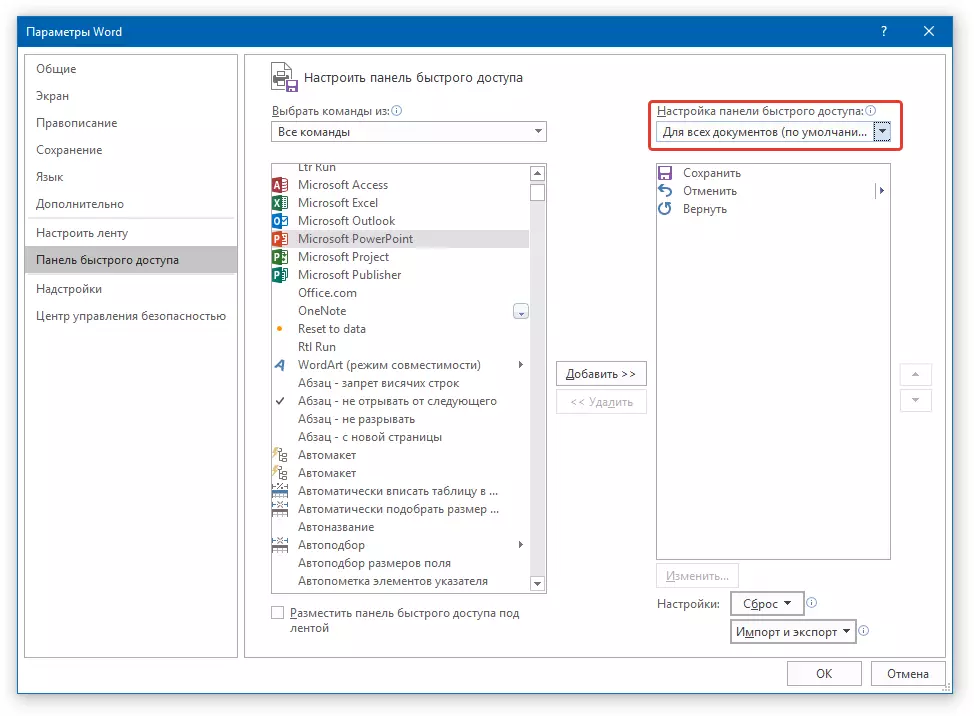
8. Uždaryti langą "Parameters" ir išsaugokite atliktus pakeitimus, spustelėkite "GERAI".
Dabar nuorodų skydelyje (įrankių juostoje), rodysite tik skirtukus, įrankių grupes ir iš tikrųjų patys įrankiai. Teisingai konfigūruodami šį skydelį, galite pastebimai optimizuoti darbo valandas, todėl padidinant našumą.
